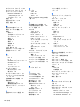HP EliteBook Notebook PC User Guide-Windows 7 (March 2010)
15
バックアップおよび復元
情報を保護するには、Windows の[バックアップと復元]を使用して、個々のファイルやフォルダーを
バックアップしたり、ハードドライブ全体をバックアップしたり(一部のモデルのみ)、システム修
復ディスクを作成したり(一部のモデルのみ)、システムの復元ポイントを作成したりします。シス
テムに障害が発生した場合は、バックアップ ファイルを使用して、コンピューターの内容を復元で
きます。
Windows の[バックアップと復元]には、以下のオプションが用意されています。
●
システム修復ディスクの作成(一部のモデルのみ)
●
個々のファイルやフォルダーのバックアップ
●
システム イメージの作成(一部のモデルのみ)
●
自動バックアップのスケジュールの設定(一部のモデルのみ)
●
システムの復元ポイントの作成
●
個々のファイルの復元
●
以前の状態へのコンピューターの復元
●
リカバリ ツールによる情報の復元
注記: 詳しい
手順については
、[ヘルプ
とサポート
]でこれらの
項目を参照してください
。
システムが不安定な場合に
備え
、復元の手順を印刷
し
、後で利用できるように保管しておくことをお
すすめします。
情報のバックアップ
障害が発生した後にシステムの復元を実行すると、最後にバックアップを行ったときの状態が復元さ
れます。ソフトウェアのセットアップが終了したら、すぐにシステム修復ディスク(一部のモデルの
み)および初期バックアップを作成してください。その後も、新しいソフトウェアやデータ ファイ
ルの追加に応じて定期的にシステムをバックアップし、適切な新しいバックアップを作成しておくよ
うにしてください。システム修復ディスク(一部のモデルのみ)は、システムが不安定になった場
合、またはシステムに障害が発生した場合に、コンピューターを起動(ブート)し、オペレーティン
グ システムとソフトウェアを修復するために使用します。システムに障害が発生した場合は、初期
バックアップおよびその後のバックアップを使用してデータおよび設定を復元できます。
情報は、別売の外付けハードドライブ、ネットワーク ドライブ、またはディスクにバックアップで
きます。
バックアップを行う場合は、以下の点を参考にしてください。
●
個人用ファイルをドキュメント ライブラリに保存して、定期的にバックアップします。
●
関連付けられたプログラムに保存されているテンプレートをバックアップします。
●
カスタマイズされているウィンドウ、ツールバー、またはメニュー バーの設定のスクリーン
ショットを撮って保存します。設定をリセットする必要がある場合、画面のコピーを保存してお
くと時間を節約できます。
情報のバックアップ
141